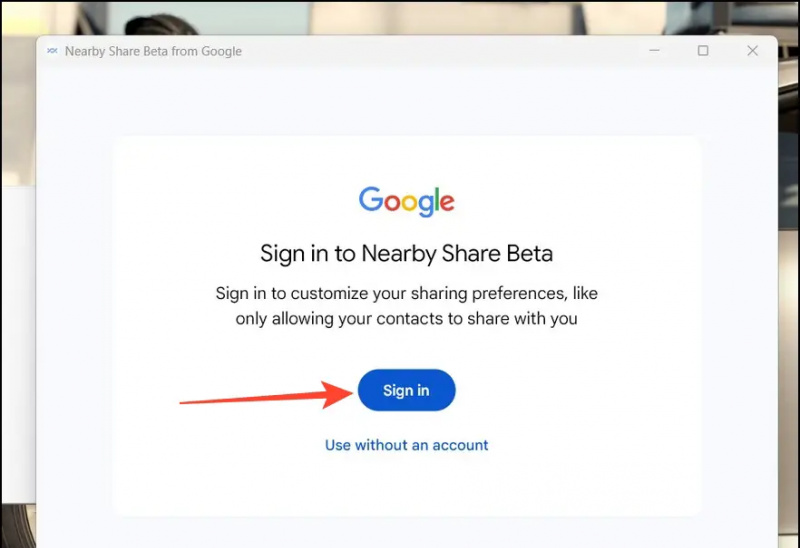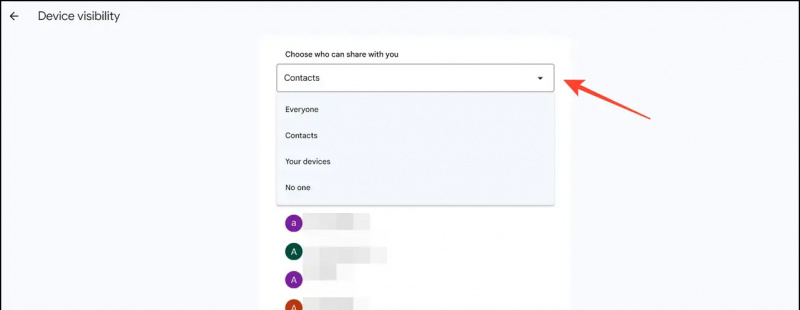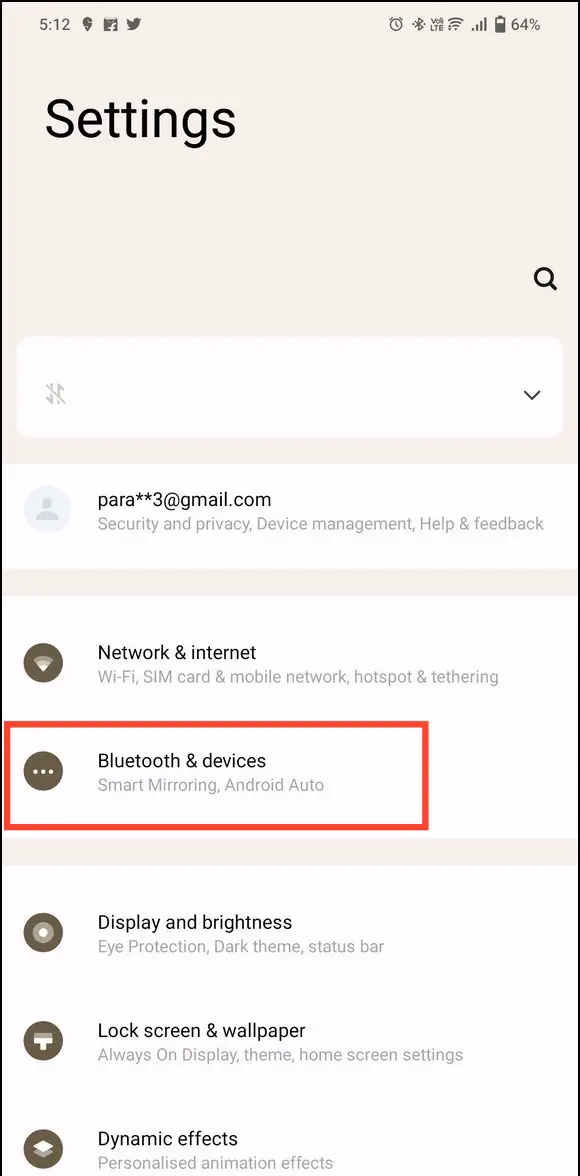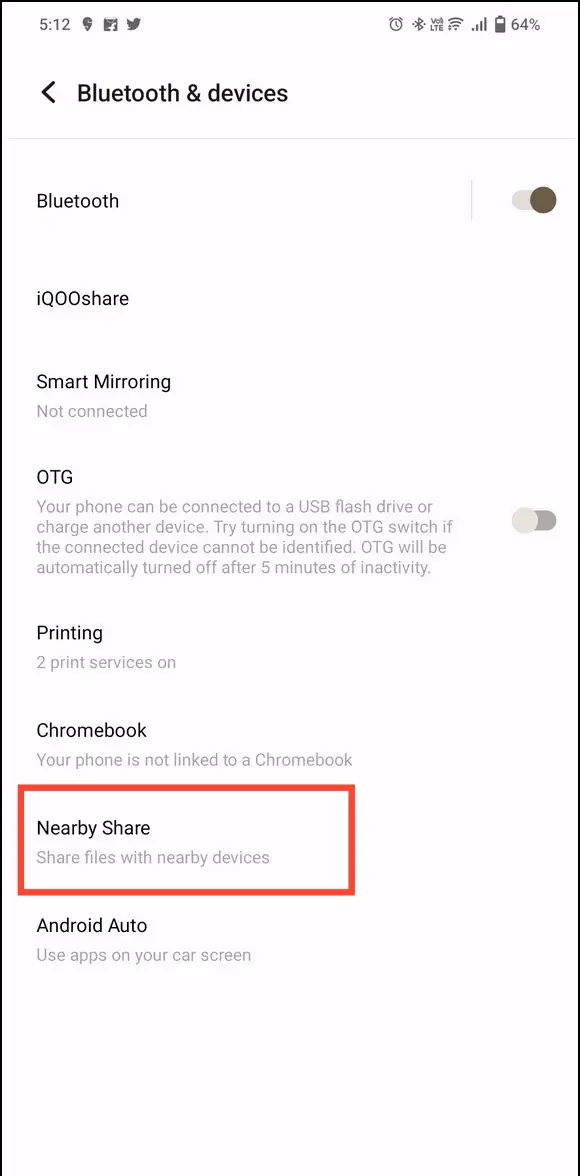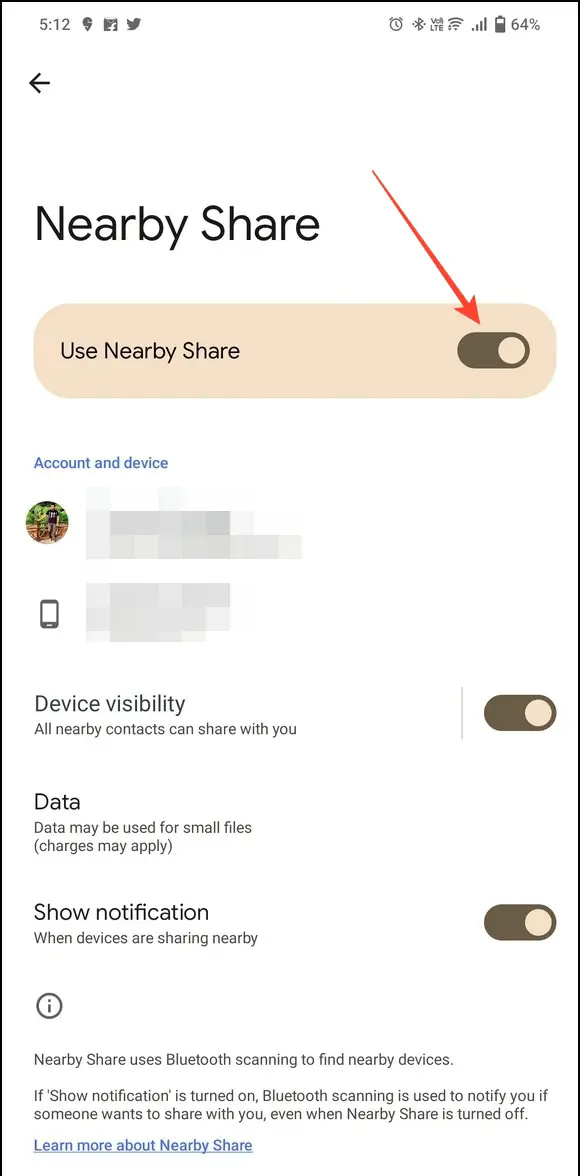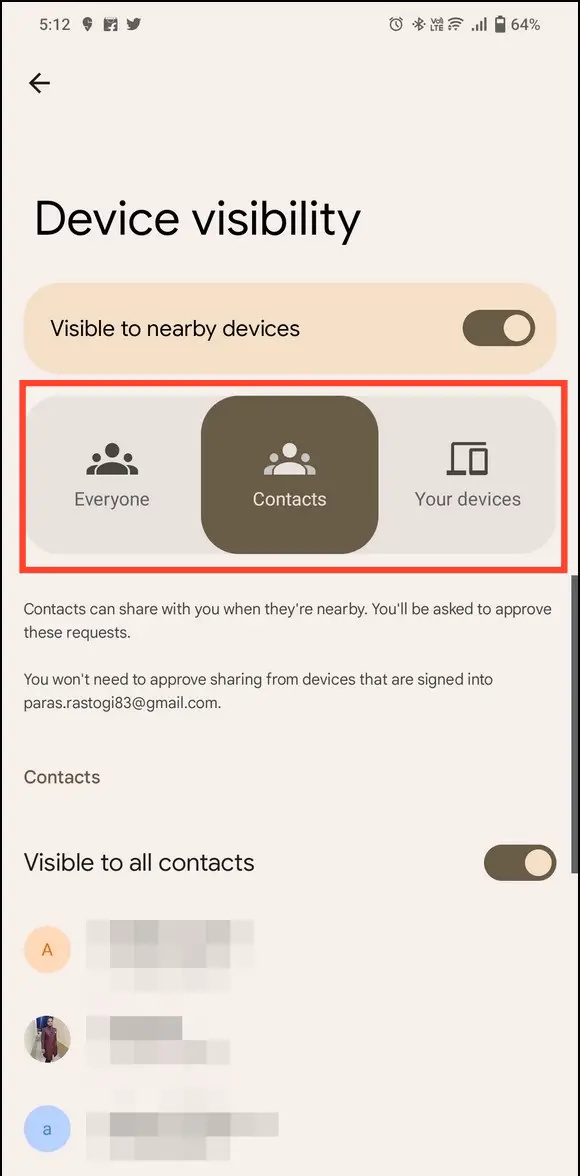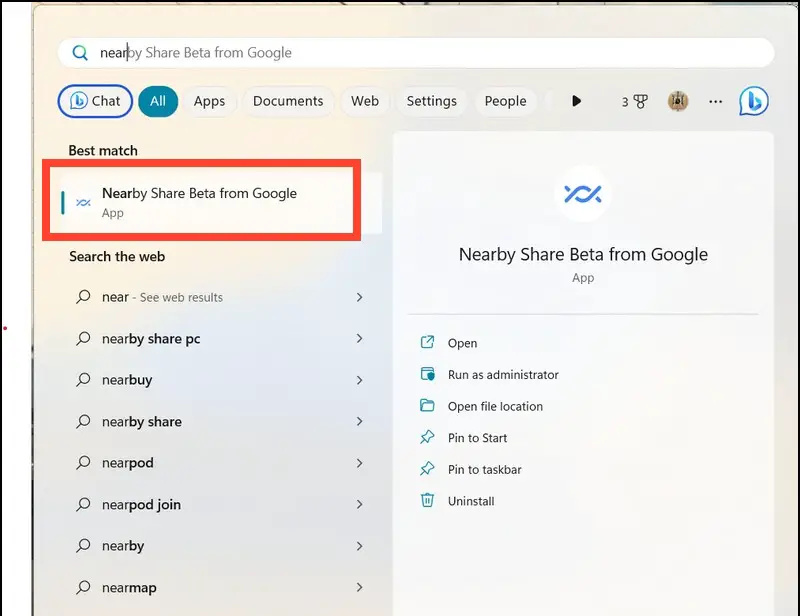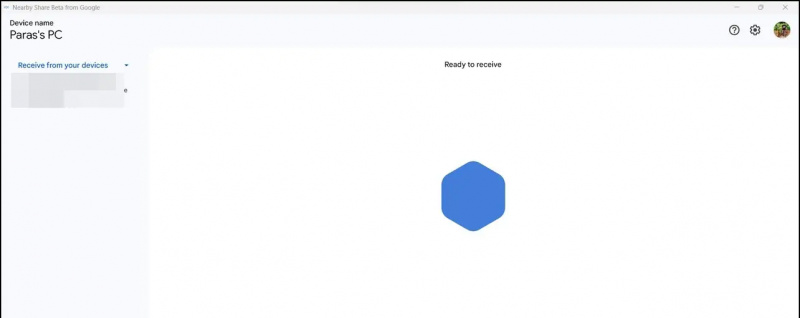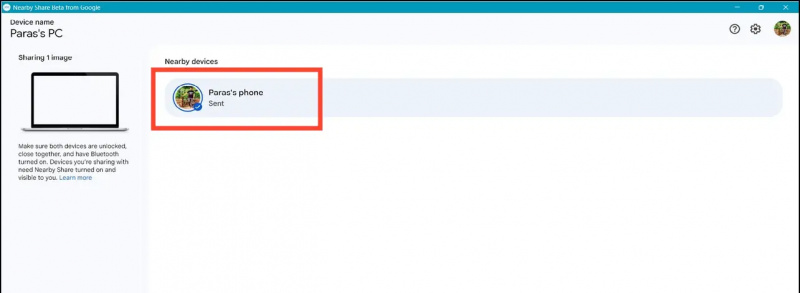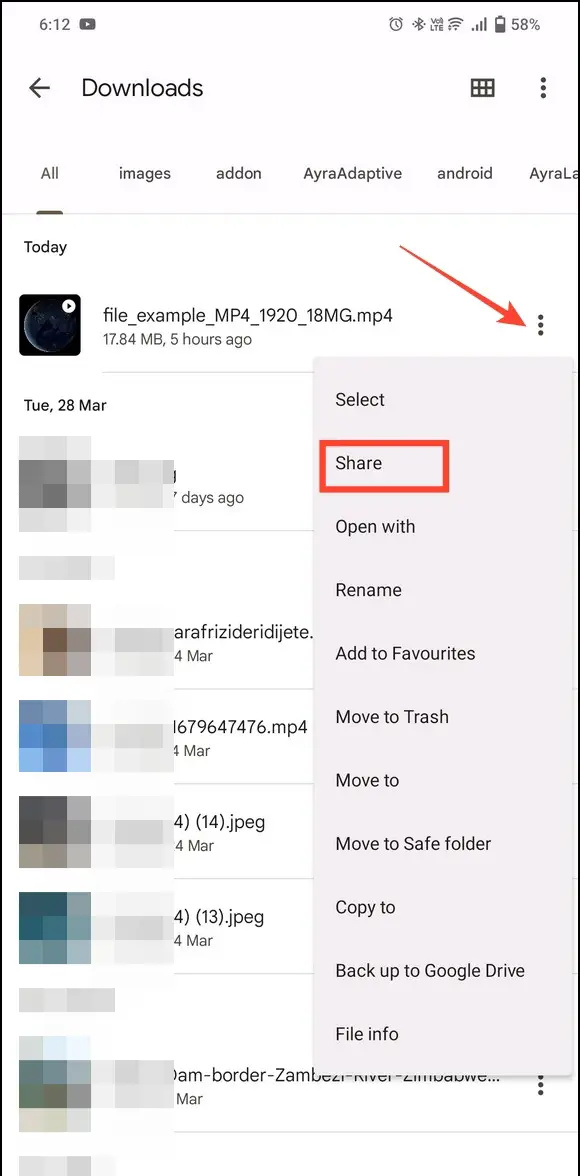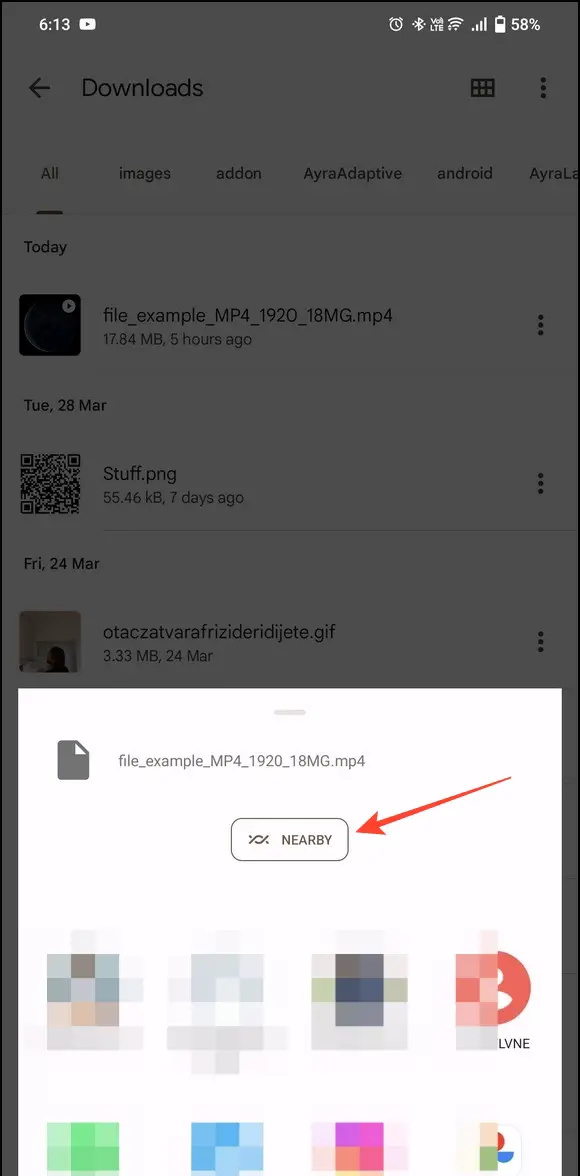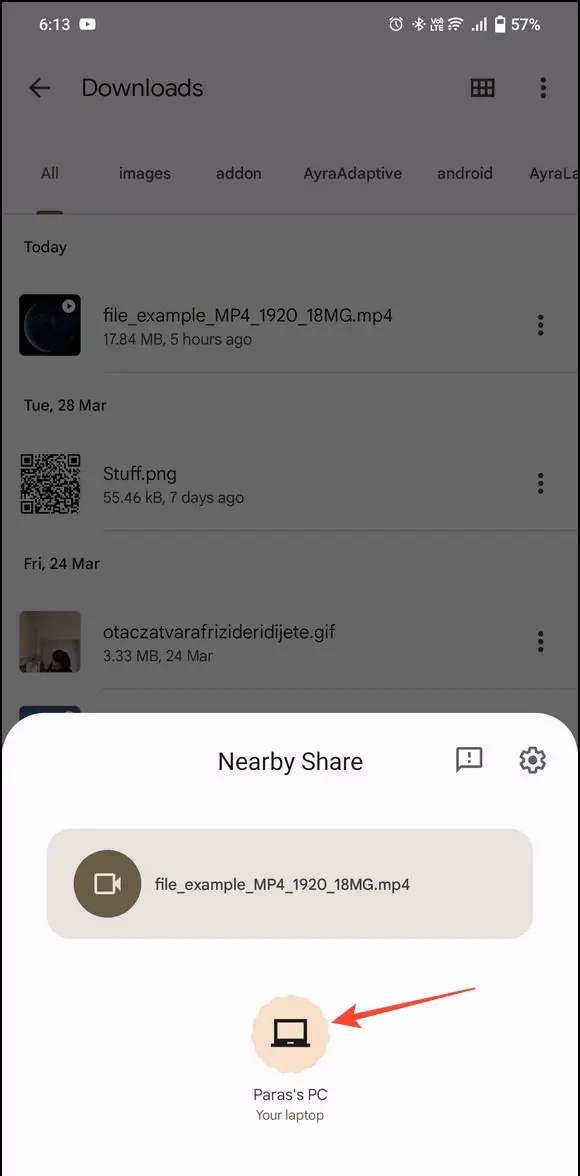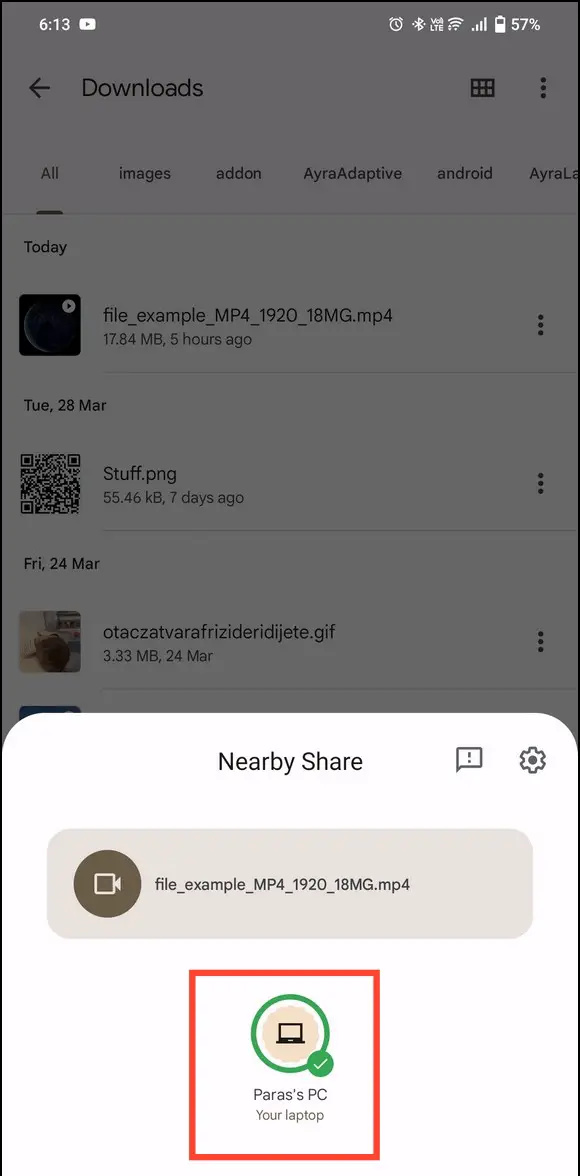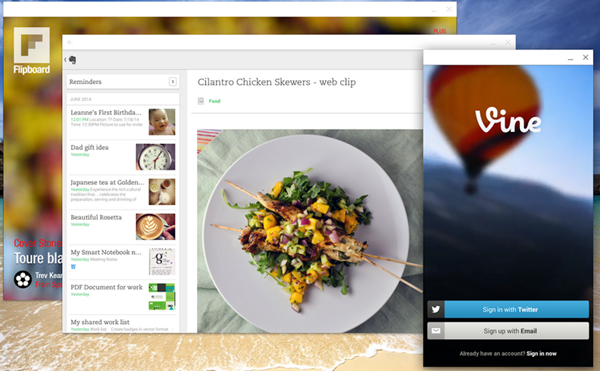Neben Apps von Drittanbietern, um Dateien drahtlos zu senden haben Windows-Nutzer schon immer von einer Airdrop-Alternative für Windows geträumt. Mit der Nearby Share-Funktion von Google für Windows können Sie Dateien nahtlos auf und von Android-Geräten übertragen. Heute werden wir in diesem Erklärer die Schritte zur Verwendung von Nearby Sharing auf einem Windows-PC besprechen. Außerdem kann man es lernen Teilen Sie Dateien mithilfe von QR-Codes .

Inhaltsverzeichnis
film mit google fotos machen
Nearby Share ist eine geräteübergreifende drahtlose Dateifreigabefunktion von Google, die seit geraumer Zeit auf der Android-Plattform vorhanden ist. Jetzt hat es endlich seinen Weg auf Windows-Desktops geebnet. Folglich können Sie jetzt Dateien nahtlos zwischen verschiedenen übertragen Windows- und Android-Geräte , was es zu einem soliden Konkurrenten von Apples Airdrop macht. Obwohl es sich derzeit in der Beta-Phase befindet, funktioniert es einwandfrei, um Fotos, Dokumente und Dateien zu teilen, und schafft eine Brücke zwischen Ihren Android-Geräten und Windows-PCs.
Wir haben die App gründlich getestet, und hier sind die Schlüssel-Höhepunkte :
- Übertragen Sie Dateien wie Fotos , Unterlagen , Videos , und Verknüpfungen zwischen Android und Windows mit einem einzigen Klick.
- Alle freigegebenen Dateien sind Ende-zu-Ende verschlüsselt .
- Unterstützt auf den meisten Android-Telefonen und Windows 10/11-Systemen (außer ARM-basiert).
- Die Dateiübertragungsgeschwindigkeiten sind gut und hängen von Ihrer drahtlosen Verbindung und der Entfernung zwischen den Geräten ab. Während unseres Tests schwankte es aus 10 bis 15 Mbit/s , was für eine App im Beta-Stadium durchaus beeindruckend ist.
Voraussetzungen für die Verwendung von Nearby Share unter Windows
Um die Nearby Share-App unter Windows und Ihrem Android-Gerät zu verwenden, müssen Sie die folgenden Anforderungen erfüllen:
- A Windows 10/11-PC bezogen auf 64-Bit Architektur (ARM-betriebene Windows-Laptops werden derzeit nicht unterstützt).
- Ein Android-Gerät mit Android 6.0 oder höher .
- Stellen Sie sicher, dass Ihr Windows-PC und Ihr Android-Gerät mit dem verbunden sind Gleiches drahtloses Netzwerk .
- Beide Geräte müssen sich innerhalb befinden 16 Fuß oder 5 Meter von einander.
- Stellen Sie sicher, dass WLAN und Bluetooth für beide Geräte aktiviert sind, bevor Sie Nearby Share verwenden.
Share-Alternative in der Nähe für ARM-basierte PCs
Wenn Nearby Share auf Ihrem Windows-PC oder Android-Telefon nicht unterstützt wird, finden Sie in unserem Leitfaden die besten kostenlosen Alternativen zu Übertragen Sie Dateien drahtlos zwischen Telefon und PC .
Schritte zum Einrichten von Nearby Share unter Windows
Um eine fehlerfreie Dateifreigabe zwischen Ihrem Android- und Windows-PC mit Nearby Share zu erhalten. Sie müssen es zuerst auf beiden Geräten einrichten.
Unter Windows 11/10
Da sich Nearby Share für Windows derzeit im Beta-Status befindet, müssen Sie es von der Google-Website herunterladen, anstatt aus dem Microsoft Store. Befolgen Sie die unten aufgeführten Schritte, um Nearby Share für Windows einzurichten.
1. Installieren Sie die Nearby Share Beta-App auf Ihrem Windows-Computer von der offizielle Android-Seite .
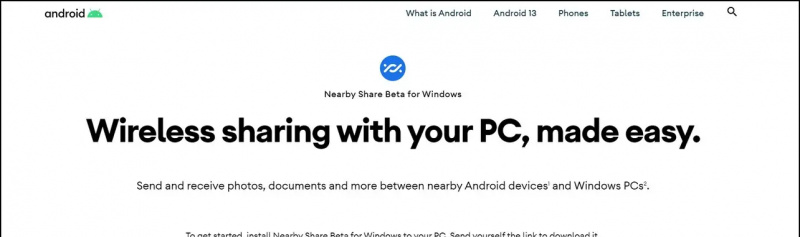
So entfernen Sie das Gerät aus dem Google-Konto